Amazon Fire: Jak dodać notatki i podkreślać tekst w książce
Czy kochasz czytać eBooki na tabletach Amazon Kindle Fire? Dowiedz się, jak dodać notatki i podkreślać tekst w książce na Kindle Fire.

Pierwszą rzeczą, której prawdopodobnie powinieneś się dowiedzieć o Amazon Kindle Fire, jest to, jak go włączyć lub wyłączyć. Wystarczy postępować zgodnie z tymi instrukcjami.
Znajdź przycisk „ Zasilanie ” na spodzie urządzenia, obok portu USB i gniazda słuchawkowego. To jedyny przycisk na urządzeniu. Aby włączyć Kindle Fire, naciśnij i przytrzymaj przycisk przez około 2 sekundy, a ekran powinien się zaświecić.

Aby wyłączyć Kindle Fire, naciśnij i przytrzymaj przycisk zasilania przez około 2 sekundy, aż na ekranie pojawi się monit. Następnie możesz dotknąć „ Wyłącz ”, a urządzenie się wyłączy.
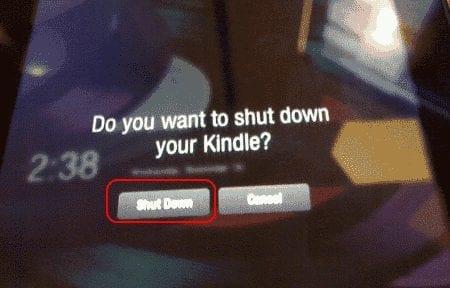
Ale mój Kindle Fire się nie włącza!
Jeśli twój Kindle Fire jest zablokowany i nie możesz wykonać tych kroków, spróbuj nacisnąć i przytrzymać przyciski „ Zasilanie ” i „ Ściszanie ”, aż ekran się zaświeci.
Czy kochasz czytać eBooki na tabletach Amazon Kindle Fire? Dowiedz się, jak dodać notatki i podkreślać tekst w książce na Kindle Fire.
Pokażemy Ci najlepsze dostępne opcje podłączenia dowolnego tabletu Amazon Kindle Fire do telewizora. Wszystko, co musisz wiedzieć, znajdziesz w tym poście!
Jak ustawić przeglądarkę internetową Amazon Kindle Fire, aby wyświetlała komputerową wersję stron internetowych.
Jak odtwarzać pliki wideo w formacie WMV na urządzeniu Amazon Kindle Fire.
Samouczek pokazujący, jak zaktualizować aplikacje na tablecie Amazon Kindle Fire.
Jak przesłać zdjęcia z komputera do tabletu Amazon Kindle Fire
Jak zainstalować Google Chrome na tablecie Amazon Kindle Fire.
Jak wykonać twardy reset fabryczny w Amazon Kindle Fire.
Jeśli przeglądarka Amazon Silk nie jest Ci potrzebna, możesz zainstalować te alternatywy na swoim Kindle Fire za pomocą pliku APK.
Historie na Facebooku mogą być bardzo zabawne do tworzenia. Oto jak możesz stworzyć historię na swoim urządzeniu z systemem Android i komputerze.
Dowiedz się, jak wyłączyć irytujące automatyczne odtwarzanie wideo w Google Chrome i Mozilla Firefox za pomocą tego samouczka.
Rozwiąż problem, w którym Samsung Galaxy Tab S8 utknął na czarnym ekranie i nie włącza się.
Przeczytaj teraz, aby dowiedzieć się, jak usunąć muzykę i filmy z tabletów Amazon Fire i Fire HD, aby zwolnić miejsce, uporządkować lub poprawić wydajność.
Poradnik pokazujący dwa rozwiązania, jak na stałe uniemożliwić aplikacjom uruchamianie się przy starcie na urządzeniu z Androidem.
Ten poradnik pokazuje, jak przesyłać wiadomości tekstowe z urządzenia Android za pomocą aplikacji Google Messaging.
Masz Amazon Fire i chcesz zainstalować Google Chrome? Dowiedz się, jak zainstalować Google Chrome za pomocą pliku APK na urządzeniach Kindle.
Jak włączyć lub wyłączyć funkcje sprawdzania pisowni w systemie Android.
Kiedy Samsung zaprezentował nową linię tabletów flagowych, było na co czekać. Galaxy Tab S9 i S9+ przynoszą oczekiwane ulepszenia, a Samsung wprowadził także Galaxy Tab S9 Ultra.
Czy kochasz czytać eBooki na tabletach Amazon Kindle Fire? Dowiedz się, jak dodać notatki i podkreślać tekst w książce na Kindle Fire.















